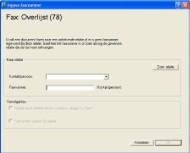Na het aanmaken van een zoeklijst, overlijst of een gecombineerde lijst kunnen de gegevens 'uitgevoerd' worden.
Dit hoofdstuk bevat de volgende onderwerpen:
Afdrukken op papier, het versturen per e-mail en exporteren zijn functies die beschikbaar zijn met alle modulesamenstellingen. Het versturen per fax kan alleen gebruikt worden indien de module Communicatie Manager (module nummer 95), in combinatie met ActiveFax, actief is.
Na het maken van een zoek- en/of overlijst kunnen documenten afgedrukt worden. Vanuit een geopend zoek-/overlijstscherm kunnen gegevens afgedrukt worden. Klik hiervoor op de printerknop in de knoppenbalk. In het geopende scherm worden alle documenten getoond die afgedrukt kunnen worden. Alleen documenten die met zoek- en overlijsten te maken hebben en in de systeeminstellingen als 'Tonen' zijn aangevinkt worden hier weergegeven.
De volgende documenten kunnen met de BASIS modulesamenstelling worden afgedrukt
| Catalogus/Zoekoverlijst met alle prijzen | Document waarop in kolommen meerdere prijzen afgedrukt worden. De overlijst moet wel met meerdere prijzen aangemaakt zijn. |
| Overlijst | Document bestemd voor klanten waarop ook het bedrijfslogo afgedrukt kan worden. In de afdrukopties kan bijvoorbeeld bepaald worden of prijzen afgedrukt moeten worden. |
| Overlijst-Artikelgroep | Document bestemd voor klanten, waarop de gegevens per artikelgroep gegroepeerd worden. |
| Zoek-/Overlijst | Document waarop een gecombineerde lijst afgedrukt kan worden. |
| Zoeklijst-Artikelgroep | Document bestemd voor leveranciers, waarbij de zoekregels per artikelgroep gegroepeerd worden. |
| Zoeklijst direkt (per leverdatum) | Document waarop alleen de zoekregels van niet-ingedeelde werkbonregels getoond worden. Het document wordt gegroepeerd op leverdatum van de zoekregels (leverdatum van de werkbon). Dit document kan alleen gebruikt worden voor zoeklijsten die niet getotaliseerd zijn. |
| Zoeklijst direkt (per vertegenwoordiger) | Document waarop alleen de zoekregels van niet-ingedeelde werkbonregels getoond worden. Het document wordt gegroepeerd op vertegenwoordiger van de zoekregels (vertegenwoordiger van de werkbon). Dit document kan alleen gebruikt worden voor zoeklijsten die niet getotaliseerd zijn. |
| Zoeklijst ged. per order/referentie | Document waarop zowel de zoekregels op afroep als direkt getoond worden. Het document toont per regel het verkoopordernummer en de referentie van de zoekregels. In de afdrukopties kunnen verschillende sorteringen worden ingesteld. Dit document kan alleen gebruikt worden voor zoeklijsten die niet getotaliseerd zijn. |
| Zoeklijst ged. per order/referentie (incl. klantgegevens) | Gelijk aan bovenstaand document uitgebreid met klantgegevens (firmanaam, woonplaats). |
| Zoeklijst voor direkt | Document waarop alleen de zoekregels van niet-ingedeelde werkbonregels getoond worden. |
| Zoeklijst | Document bestemd voor leveranciers waarop ook een bedrijfslogo afgedrukt kan worden. In de afdrukopties kan bepaald worden of op het document prijzen afgedrukt moeten worden. Het document toont zowel de zoekregels op afroep als voor direkt. |
| Overlijst (gepersonaliseerd) | Document bestemd voor klanten, waarop ook het bedrijfslogo afgedrukt kan worden. In de afdrukopties kan bijvoorbeeld bepaald worden of prijzen afgedrukt moeten worden. Het document wordt gebruikt voor het afdrukken van de lijst voor één adres. Dit document kan alleen gebruikt worden voor mailingen (groepsverzending) indien de module Communicatie Manager (module nummer 95) geactiveerd is. |
De volgende documenten kunnen met een uitgebreide HANDEL modulesamenstelling worden afgedrukt:
| Catalogus met karbelading | Document met voorraadpartijen, waarbij ook de gegevens van de handelseenheden getoond worden. |
| Overlijst per EDI | Dit document met voorraadpartijen maakt geen afdruk maar een EDI-bericht dat naar een klant gemaild kan worden. De ontvanger van het EDI-bericht moet het EDI-bericht wel kunnen verwerken. |
| Zoeklijst (gepersonaliseerd) | Document bestemd voor leveranciers, waarop ook het bedrijfslogo afgedrukt kan worden. In de afdrukopties kan bijvoorbeeld bepaald worden of prijzen afgedrukt moeten worden. Het document wordt gebruikt voor het afdrukken van de lijst voor één adres. Dit document kan alleen gebruikt worden voor mailingen (groepsverzending) indien de module Communicatie Manager (module nummer 95) geactiveerd is. |
| Zoeklijst direkt (per aanleverdatum/plant) | Document waarop alleen de zoekregels van niet-ingedeelde werkbonregels getoond worden. Het document wordt gegroepeerd op aanleverdatum van de zoekregels (aanleverdatum van de werkbon) en plantnaam. Dit document kan alleen gebruikt worden voor zoeklijsten die niet getotaliseerd zijn. |
| Zoeklijst direkt (per klant/leverdatum) |
Document waarop alleen de zoekregels van niet-ingedeelde werkbonregels getoond worden. Het document wordt gegroepeerd op klant en leverdatum van de zoekregels (klant en leverdatum van de werkbon). Dit document kan alleen gebruikt worden voor zoeklijsten die niet getotaliseerd zijn. |
| Zoeklijst ged. op leverdatum | Document waarop zowel de zoekregels op afroep als zoekregels voor direkt getoond worden. Het document toont per regel de leverdatum van zoekregels. In de afdrukopties kunnen verschillende sorteringen worden ingesteld. Document kan alleen gebruikt worden voor zoeklijsten die niet getotaliseerd zijn. |
| Zoeklijst ged. op leverdatum (incl. klantgegevens) | Gelijk aan bovenstaand document uitgebreid met klantgegevens (firmanaam, woonplaats). |
| Zoeklijst ged. per plant | Gelijk aan het document Zoeklijst ged. op leverdatum, alleen staat de leverdatum nu achter de plantgegevens. |
| Zoeklijst ged. per plant )incl. klantgegevens) | Gelijk aan bovenstaand document uitgebreid met de klantgegevens. |
| Zoeklijst via EDI | Dit document met alle zoekregels maakt geen afdruk maar een EDI-bericht dat naar een leverancier gemaild kan worden. De ontvanger van het EDI-bericht moet het EDI-bericht wel kunnen verwerken. |
| Zoeklijst direkt via EDI | Dit document met alleen de zoekregels voor direkt maakt geen afdruk maar een EDI-bericht dat naar een leverancier gemaild kan worden. Ontvanger van het EDI-bericht moet het EDI-bericht wel kunnen verwerken. |
Door het gebruik van de printer-knop
 worden alleen de gegevens van de, in het geopende scherm getoonde, lijst afgedrukt. Een selectie op bijvoorbeeld een artikelgroep, kan worden afgedrukt door middel van het menu Bestand --> Printen. In de afdrukgroep Zoek-/Overlijst kunnen de genoemde documenten ook geselecteerd worden. In de afdrukselectie kan dan een selectie gemaakt worden.
worden alleen de gegevens van de, in het geopende scherm getoonde, lijst afgedrukt. Een selectie op bijvoorbeeld een artikelgroep, kan worden afgedrukt door middel van het menu Bestand --> Printen. In de afdrukgroep Zoek-/Overlijst kunnen de genoemde documenten ook geselecteerd worden. In de afdrukselectie kan dan een selectie gemaakt worden.
Lees de handleiding Systeeminstellingen voor het instellen van de diverse lijsten. In de handleiding Printen staat meer informatie over het afdrukken van documenten.
Met de BASIS modulesamenstelling is het mogelijk om e-mails te versturen (lees hiervoor de procedure beschrijving over e-mailen). Alle documenten die vanuit WinTree ge-e-maild worden, gaan als PDF-bijlage in de e-mail mee. De volgende documenten kunnen vanuit een zoek - of overlijst ge-e-maild worden:
- Overlijst
- Overlijst-Artikelgroep
- Zoeklijst
- Zoeklijst-Artikelgroep
Door het gebruik van de e-mailknop  worden alleen de gegevens van de, in het geopende scherm getoonde, lijst ge-e-maild. Een selectie op bijvoorbeeld een artikelgroep, kan worden ge-e-maild door middel van het menu Bestand --> Emailen. In de afdrukgroep Zoek-/Overlijst kunnen de genoemde documenten ook geselecteerd worden. In de afdrukselectie kan dan een selectie gemaakt worden.
worden alleen de gegevens van de, in het geopende scherm getoonde, lijst ge-e-maild. Een selectie op bijvoorbeeld een artikelgroep, kan worden ge-e-maild door middel van het menu Bestand --> Emailen. In de afdrukgroep Zoek-/Overlijst kunnen de genoemde documenten ook geselecteerd worden. In de afdrukselectie kan dan een selectie gemaakt worden.
Lees de handleiding Systeeminstellingen voor het instellen van de lijsten voor e-mailen.
Bij het versturen van een zoek- of overlijst per e-mail kan WinTree niet zelf bepalen naar welk e-mailadres de lijst gestuurd moet worden. Daarom zal na het selecteren van de gewenste lijst altijd een pop-upscherm getoond worden. In dit scherm moet met behulp van [Zoek relatie] de juiste relatie geselecteerd worden. Het standaard e-mailadres van de relatie wordt in het scherm getoond.
Het getoonde e-mailadres kan hier nog aangepast worden. Lees de beschrijving het E-mailen voor het gebruik van de overige functies/knoppen in dit scherm.
Klik op [OK] om de lijst naar de geselecteerde klant te e-mailen. Het scherm wordt hierna automatisch gesloten.
 |
Met de BASIS modulesamenstelling is het niet mogelijk om een lijst naar een groep e-mailadressen (mailing) te versturen. Hiervoor is de module Communicatie Manager (module nummer 95) noodzakelijk. |
Met de WinTree module Communicatie Manager (module nummer 95) is het mogelijk om faxen te versturen. De volgende documenten kunnen vanuit een zoek - of overlijst gefaxt worden:
- Overlijst
- Overlijst-Artikelgroep
- Zoeklijst
- Zoeklijst-Artikelgroep
Door het gebruik van de faxknop  worden alleen de gegevens van de, in het geopende scherm getoonde, lijst gefaxt. Een selectie op bijvoorbeeld een artikelgroep, kan worden gefaxt door middel van het menu Bestand --> Faxen. In de afdrukgroep Zoek-/Overlijst kunnen de genoemde documenten ook geselecteerd worden. In de afdrukselectie kan dan een selectie gemaakt worden.
worden alleen de gegevens van de, in het geopende scherm getoonde, lijst gefaxt. Een selectie op bijvoorbeeld een artikelgroep, kan worden gefaxt door middel van het menu Bestand --> Faxen. In de afdrukgroep Zoek-/Overlijst kunnen de genoemde documenten ook geselecteerd worden. In de afdrukselectie kan dan een selectie gemaakt worden.
Lees de handleiding Systeeminstellingen voor het instellen van de lijsten voor faxen.
Bij het versturen van een zoek- of overlijst per fax kan WinTree niet zelf bepalen naar welk faxnummer de lijst gestuurd moet worden. Daarom zal na het selecteren van de gewenste lijst altijd een pop-upscherm getoond worden. In dit scherm moet met behulp van [Zoek relatie] de juiste relatie geselecteerd worden. Het standaard faxnummer van de relatie wordt in het scherm getoond.
Het getoonde faxnummer kan hier nog aangepast worden. Het ingevoerde faxnummer kan direkt, door de checkbox 'Faxnummer opslaan bij relatie', bij de geselecteerde relatie worden opgeslagen. tevens kan de voorkeur bij de relatie in 'Voorkeur fax' gezet worden.
Klik op [OK] om de lijst naar de geselecteerde klant te faxen. Het scherm wordt hierna automatisch gesloten.
 |
Het daadwerkelijk versturen van de faxen wordt door de additionele software ActiveFax geregeld. WinTree stuurt de lijst naar ActiveFax toe, van daaruit worden de faxen verzonden. |
Een zoek - of overlijst kan ook als mailing verstuurd worden. Bij de mailing zal dezelfde lijst naar een selectie relaties gestuurd worden. Voordat de mailing verstuurd kan worden moet eerst een selectie van realties gemaakt zijn. De selectie wordt gemaakt in het menu Bestand --> Stamgegevens --> Overig --> Selecties. Lees hiervoor de aparte handleiding.
Nadat een zoek- of overlijst is aangemaakt, kan aan de lijst een selectie gekoppeld worden. Open hiervoor het tabblad 'Diversen'. Gebruik de dropdownlijst 'Versturen naar' om een van de aangemaakte selecties te selecteren. Klik vervolgens op de faxknop  of e-mailknop
of e-mailknop  . Selecteer in het geopende scherm de Zoeklijst- gepersonaliseerd of Overlijst-gepersonaliseerd.
. Selecteer in het geopende scherm de Zoeklijst- gepersonaliseerd of Overlijst-gepersonaliseerd.
 |
Alleen deze twee documenten kunnen voor een mailing gebruikt worden. |
Klik vervolgens op [OK]. De relaties uit de gekozen selectie krijgen de zoek- of overlijst (inclusief adressenblok) per fax of e-mail toegestuurd. Afhankelijk van de hoeveelheid relaties in de selectie kan dit enige tijd duren. Onderbreek dit proces niet. Bij grote mailingen is het verstandig om de mailing pas op te starten als enige tijd niet met de computer gewerkt hoeft te worden, bijvoorbeeld net voor de lunch. Nadat de mailing is verstuurd kan het 'Onderhoud zoek/overlijst' scherm ook gesloten worden.
Via het menu Bestand --> Faxen kan ook een mailing opgestart worden. Lees de handleiding Faxen hoe dit gedaan kan worden.
Gegevens van een zoek- of overlijst kunnen ook geëxporteerd worden naar bijvoorbeeld Microsoft Excel. In Excel kunnen de gegevens dan verder bewerkt worden.
Lees hiervoor de uitgebreide handleiding voor het exporteren van gegevens.







 Afdrukken
Afdrukken